
Oletko järkyttynyt, kun olet valmis katsomaan videota YouTube-verkkosivustolla, mutta vain huomataksesi, että näytölläsi ei ole mitään toistettavaa?
Älä huoli! Et ole yksin. Monet käyttäjät ilmoittavat tästä ärsyttävästä ongelmasta. Hyvä uutinen on, että voit korjata ongelman helposti jollakin alla luetelluista menetelmistä.
Korjattavat korjaukset:
Sinun ei tarvitse kokeilla niitä kaikkia; Työnnä vain luetteloa alaspäin, kunnes löydät sinulle sopivan:
banneradss-2
- Kirjaudu ulos YouTube-tililtäsi
- Päivitä sivu tai avaa verkkoselaimesi uudelleen
- Tarkista verkkoyhteytesi tila
- Poista selaimen laajennukset käytöstä
- Tyhjennä vanhat jumissa olevat selaintiedot
- Poista laitteistokiihdytys käytöstä
- Päivitä näytönohjain
- Päivitä verkkoselaimesi
- Katso video toisella verkkoselaimella
Korjaus 1: Kirjaudu ulos YouTube-tililtäsi
Jos YouTubessa ei esiinny videoongelmia, kun katsot videota tilillesi kirjautuneena, yritä kirjautua ulos tililtäsi ja selvitä, jatkuuko ongelma. Kirjaudu ulos napsauttamalla Tili -kuvaketta YouTube-sivun oikeassa yläkulmassa ja napsauta sitten Kirjaudu ulos .

Katso, tuleeko tämä ärsyttävä ongelma uudelleen esiin. Jos ei, olet korjannut tämän ongelman. Jos ongelma jatkuu, kokeile seuraavaa korjausta.
Korjaus 2: Päivitä sivu tai avaa verkkoselaimesi uudelleen
Joskus kohtaat YouTubessa ei video-ongelmaa, koska selaimesi menee väliaikaisesti pieleen. Sivun päivittäminen voi ratkaista tämän ärsyttävän ongelman. Seuraa sitä alla olevien ohjeiden mukaan:
banneradss-1
- Klikkaa Lataa uudelleen -painiketta tai kuvaketta selaimessasi tai paina F5 näppäimistöllä ladataksesi videosivun uudelleen. Katso sitten, jatkuuko ongelma.

- Jos ongelma jatkuu, yritä sulkea ja avata verkkoselaimesi uudelleen.
- Uudelleenkäynnistää selaimellasi ja avaa YouTube-video uudelleen.
Katso sitten, jatkuuko tämä ongelma vai ei. Jos se jatkuu, älä huoli. Voit kokeilla lisää korjauksia!
Korjaus 3: Tarkista verkkoyhteytesi tila
Ehkä YouTube-videosoitin ei voi toistaa videoita tietokoneellasi, koska verkon tila on huono. Noudata seuraavia ohjeita ongelman ratkaisemiseksi:
- Tarkista kaikki tietokoneesi sovellukset ja kaikki muut laitteet, jotka on liitetty samaan verkkoon.
- Poista käytöstä sen ohjelman tai laitteen verkkoyhteys, joka hidastaa yhteyden nopeutta.
- Lataa YouTube-videosi uudelleen.
Katso, korjaako tämä tämän ärsyttävän ongelman. Jos tämä menetelmä toimii sinulle, et näe enää mustaa näyttöä YouTube-videosoittimessasi.
Korjaus 4: Poista selaimen laajennukset käytöstä
Joskuslaajennuksetselaimesi voi häiritä YouTube-verkkosivustoa, etenkin niitä mainosten estolaajennukset . Yritä poistaa ne käytöstä väliaikaisesti ja katso, onko ongelma korjattu. Noudata alla olevia ohjeita poistaaksesi laajennukset selaimista ( Google Chrome, Firefox ja Microsoft Edge erityisesti):
Jos katsot YouTube-videota Google Chrome:
- Sinun Google Kromi , kirjoita kromi: // laajennukset ”Osoiterivillä ja paina sitten Tulla sisään näppäimistöllä.

- Vaihda pois päältä poista se käytöstä mainoksesi estolaajennuksesta.
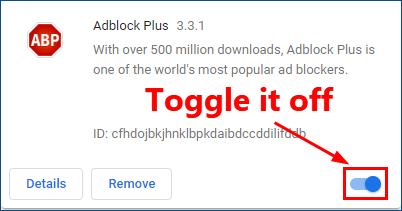
- Avaa YouTube-video ja katso, toistetaanko se normaalisti.
Jos katsot YouTube-videota Firefox:
- Sinun Firefox , Klikkaa valikkopainiketta oikeassa yläkulmassa ja valitse sitten Lisäosat .
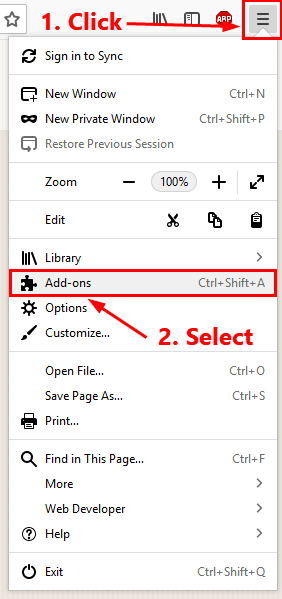
- Klikkaus Laajennukset ja napsauta sitten Poista käytöstä poistaa mainosten estolaajennuksen käytöstä.
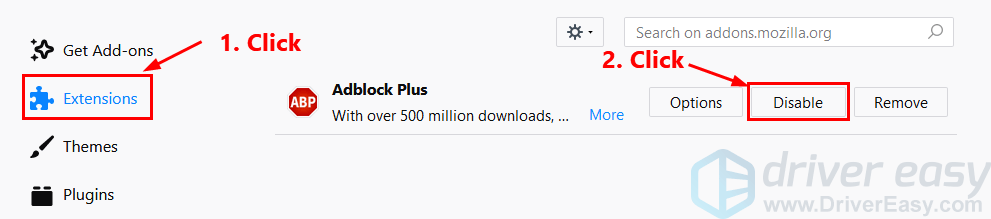
- Avaa YouTube-video ja katso, toistetaanko se normaalisti.
Jos katsot YouTube-videota Microsoft Edge:
- Sinun Microsoft Edge , Klikkaa asetukset ja paljon muuta -painikettaoikeassa yläkulmassa ja valitse sitten Laajennukset .
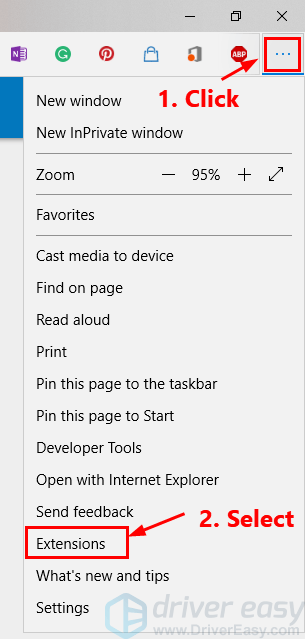
- Vaihda pois päältä poista se käytöstä mainoksesi estolaajennuksesta.
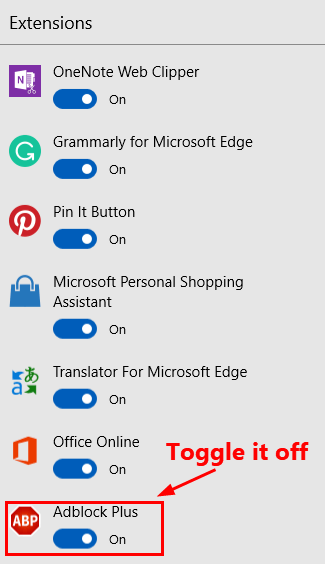
- Avaa YouTube-video ja katso, toistetaanko se normaalisti.
Jos ongelma ei poistu, poista loput laajennukset käytöstä yksi kerrallaan .
Tarkista, voitko toistaa YouTube-videota ennen seuraavan käytöstä poistamista . Siirry alaspäin laajennusten luettelossa, kunnes löydät laajennuksen, joka laukaisee tämän ongelman.Jos tämä ratkaisu voi ratkaista ongelmasi, ota yhteyttä laajennuksen tarjoajiin ja pyydä heiltä ehdotuksia tai asenna vaihtoehtoinen ratkaisu.
Korjaus 5: Tyhjennä vanhat jumissa olevat selaintiedot
Tämä ärsyttävä ongelma johtuu todennäköisesti selaimesi välimuistista ja historiatiedoista. Joten ehdotetaan, että sinä tyhjennä selaimesi selaustiedot . Jos käytät Google Chrome tai Firefox tai Microsoft Edge , voit tyhjentää selaimen tiedot seuraamalla alla olevia ohjeita.
- Paina verkkoselaimessa Ctrl , Siirtää ja Poistaa samaan aikaan.Tietojen tyhjennysikkuna avautuu.
- Tyhjennä kaikki selaimesi tiedot verkkoselaimestasi:
- Aseta ajanjakso kattamaan siitä lähtien, kun aloitit selaimesi käytön. Jos käytät Microsoft Edgeä, ohita tämä vaihe .
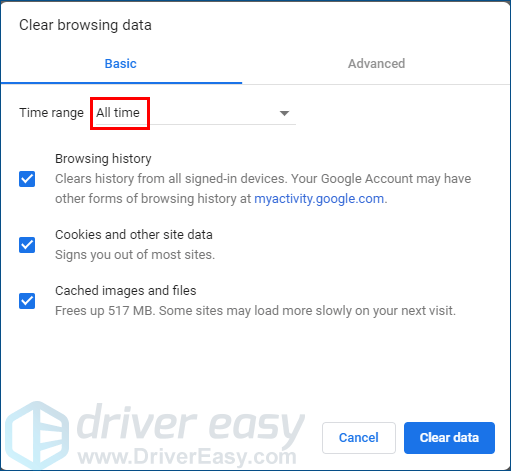
Google Chrome 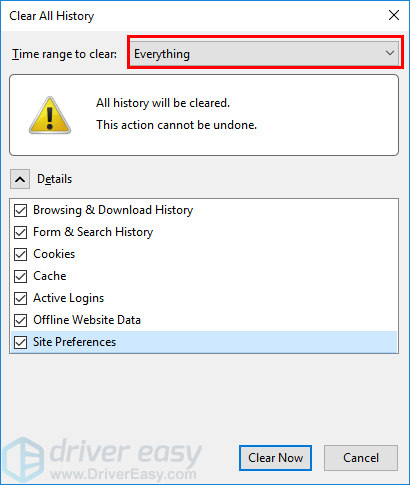
Firefox - Valitse kaikki tuotteet tyhjentää.
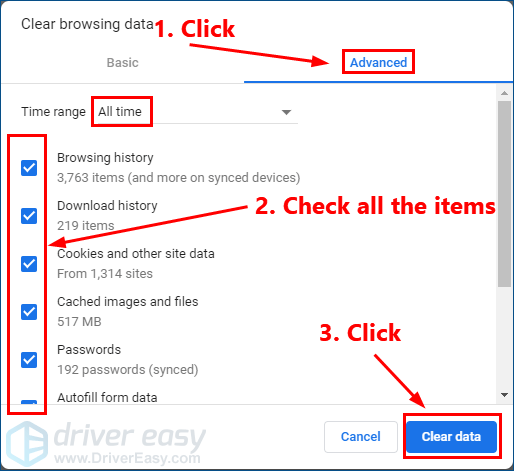
Google Chrome 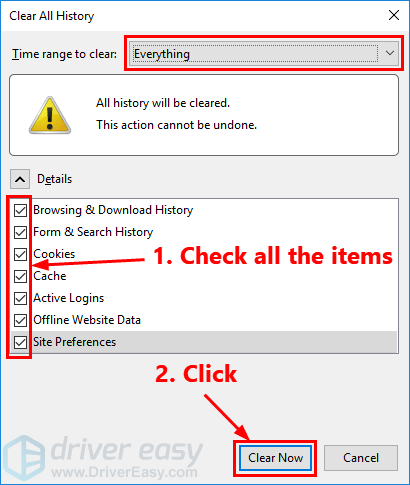
Firefox 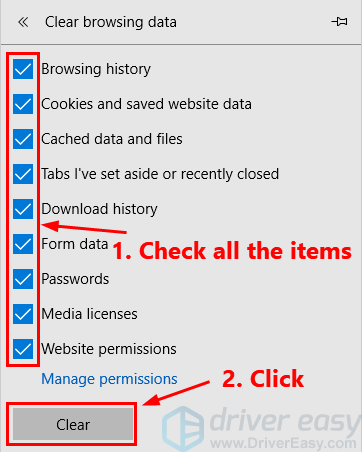
Microsoft Edge
- Aseta ajanjakso kattamaan siitä lähtien, kun aloitit selaimesi käytön. Jos käytät Microsoft Edgeä, ohita tämä vaihe .
- Tarkista, pystytkö katsomaan videoita YouTubessa.
Jos ongelma ilmenee uudelleen, kokeile seuraavaa korjausta.
Korjaus 6: Poista laitteistokiihdytys käytöstä
Mahdollistaa laitteiston kiihtyvyys sallii selaimesi luottaa grafiikkasuorittimeen, ei pelkästään suorittimeen verkkosivujen renderoimiseksi. Useimmissa tapauksissa se nopeuttaa asioita. Mutta joskus laitteistokiihdytys voi aiheuttaa odottamattomia ongelmia. Joten yritä poistaa laitteistokiihdytys käytöstä selaimissasi nähdäksesi, pystytkö toistamaan YouTube-videota normaalisti.
Alla olevat vaiheet osoittavat, kuinka laitteistokiihdytys poistetaan käytöstä Kromi ja Firefox .Jos käytät Google Chrome :
- Napsauta Google Chromessa valikkopainiketta oikeassa yläkulmassa. Valitse sitten asetukset .
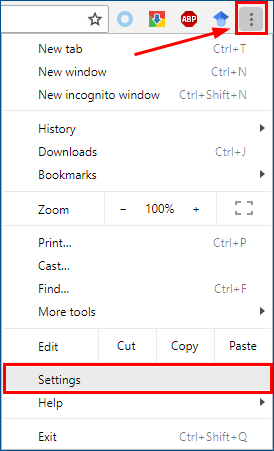
- Kirjoita hakupalkkiin laitteisto . Sitten sammuta kytkin ominaisuuden vieressä Käytä laitteistokiihdytystä, kun se on käytettävissä .
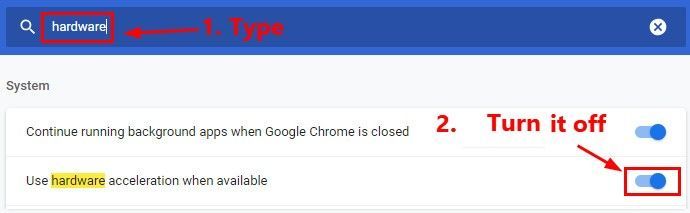
- Käynnistä Chrome uudelleen nähdäksesi, jatkuuko ongelma.
Jos käytät Firefox :
- FirefoxillaKlikkaa valikkopainiketta oikeassa yläkulmassa ja valitse sitten Vaihtoehdot .
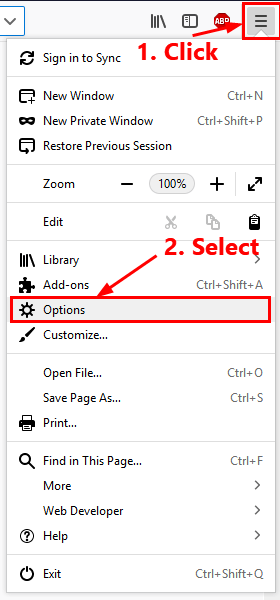
- Kirjoita hakupalkkiin laitteisto . Sitten poista valinta laatikko ennen Käytä suositeltuja suorituskykyasetuksia ja Käytä laitteistokiihdytystä, kun se on käytettävissä .
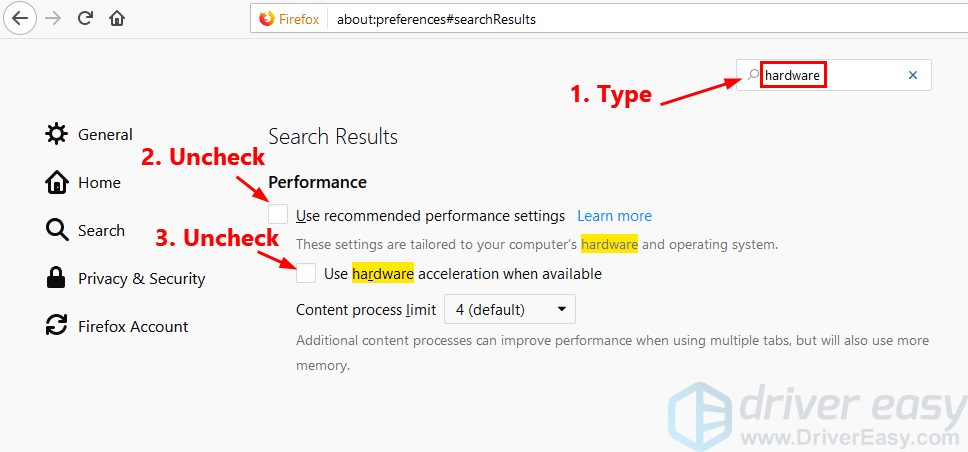
- Käynnistä Firefox uudelleen nähdäksesi, jatkuuko ongelma.
Jos tämä korjaus ei toimi sinulle, yritä päivittää näytönohjain.
Korjaus 7: Päivitä näytönohjain
Grafiikkaohjaimen päivittäminen uusimpaan versioon voi korjata tämän ärsyttävän ongelman. Jos sinulla ei ole aikaa, kärsivällisyyttä tai taitoja päivittää ohjaimesi manuaalisesti, voit tehdä sen automaattisesti Kuljettajan helppo .
Driver Easy tunnistaa järjestelmän automaattisesti ja löytää sille oikeat ohjaimet. Sinun ei tarvitse tietää tarkalleen, mitä järjestelmää tietokoneesi käyttää, sinun ei tarvitse vaarantaa väärän ohjaimen lataamista ja asentamista, eikä sinun tarvitse huolehtia virheestä asennettaessa.
Voit päivittää ohjaimesi automaattisesti joko ILMAISEKSI tai Pro-versio of Driver Easy. Mutta Pro-versiolla se vie vain 2 napsautusta (ja saat täyden tuen ja 30 päivän rahat takaisin -takuun):
- ladata ja asenna Driver Easy.
- Suorita Driver Easy ja napsauta Skannaa nyt . Driver Easy skannaa sitten tietokoneesi ja havaitsee mahdolliset ohjaimet.
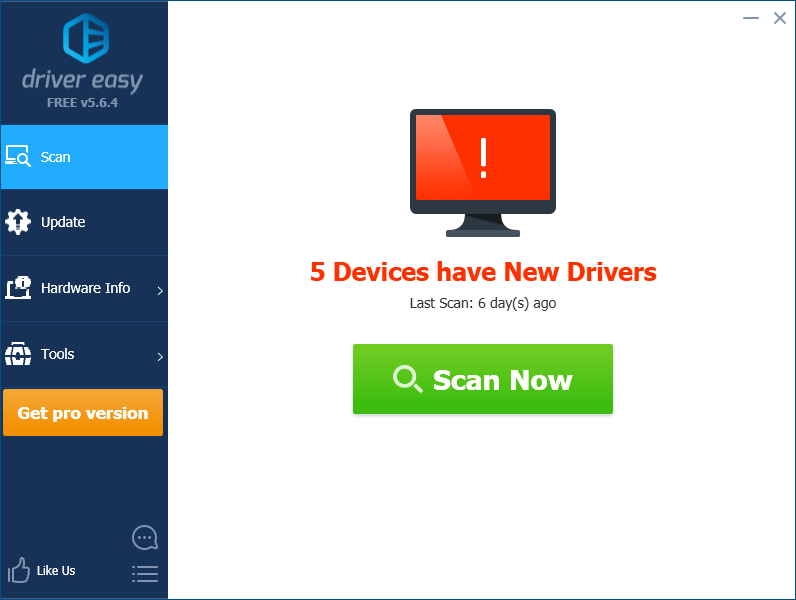
- Klikkaus Päivittää näytönohjaimen viereen ladataksesi tämän ohjaimen oikean version automaattisesti, voit asentaa sen manuaalisesti. Tai napsauta Päivitä kaikki ladata ja asentaa oikea versio kaikista ohjaimista, jotka puuttuvat tai ovat vanhentuneet järjestelmääsi (tämä edellyttää Pro-versio - sinua pyydetään päivittämään, kun napsautat Päivitä kaikki ).
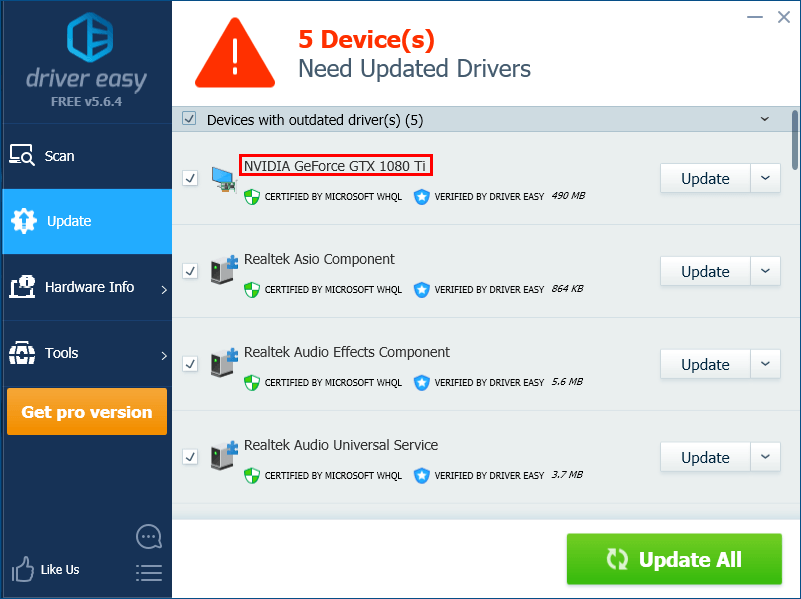
Voit tehdä sen ilmaiseksi, jos haluat, mutta se on osittain manuaalinen.
Jos sinulla on ongelmia Kuljettajan helppo , ota yhteyttä Driver Easy -tukitiimiin osoitteessa support@drivereasy.com neuvoksi. Liitä tämän artikkelin URL-osoite, jotta ne voivat auttaa sinua paremmin.
Korjaus 8: Päivitä verkkoselaimesi
Jos käyttämäsi selain on vanhentunut, ongelma saattaa ilmetä. Joten yritä päivittää selain uusimpaan versioon. Kun olet poistanut vanhan selaimesi asennuksen, suosittelemme, että lataat selaimesi uusimman version viralliselta verkkosivustolta ja asennat sen sitten tietokoneellesi.
Katso, pystytkö toistamaan YouTube-videota normaalisti. Jos ei, kokeile seuraavaa ratkaisua.
Korjaus 9: Katso video toisella verkkoselaimella
Jos kaikki yllä olevat ratkaisut eivät vieläkään toimi sinulle, kokeile videon katseleminen toisella verkkoselaimella .
On suositeltavaa, että lataat selaimen asennuspaketin viralliselta verkkosivustolta. Kun olet asentanut sen tietokoneellesi, yritä toistaa YouTube-video selaimella nähdäksesi, onko ongelma korjattu.
Toivottavasti yksi yllä olevista menetelmistä toimii sinulle! Jätä kommenttisi alla, jos sinulla on kysyttävää!


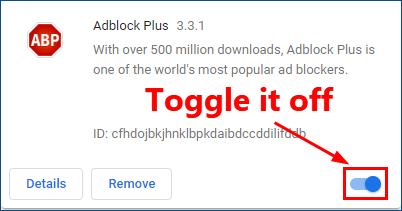
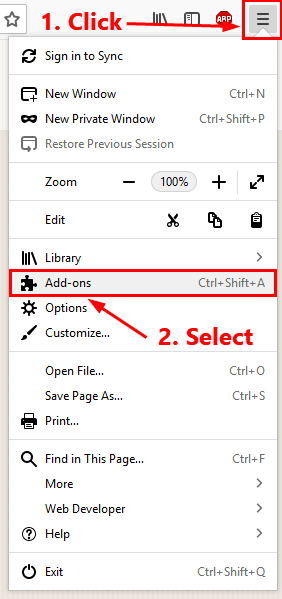
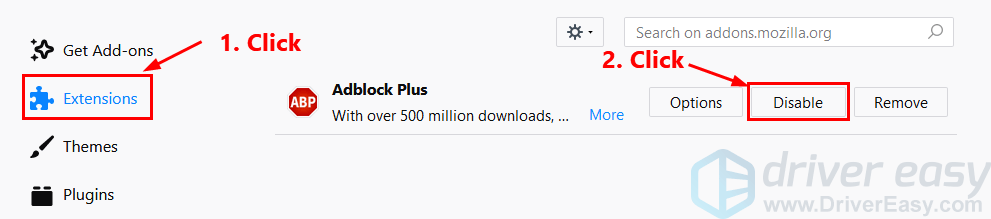
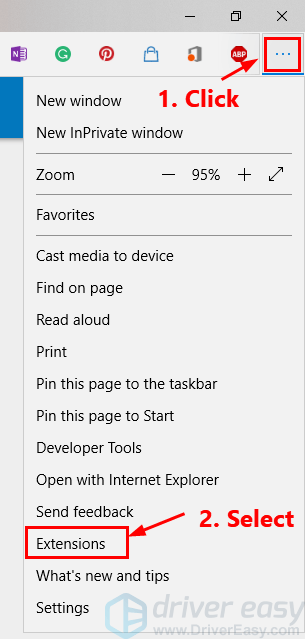
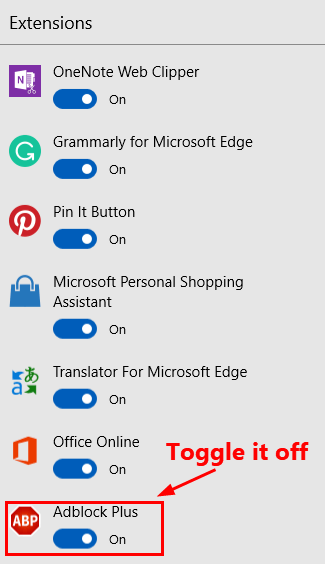
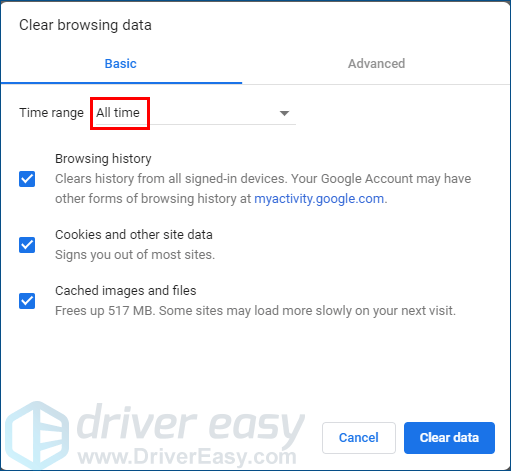
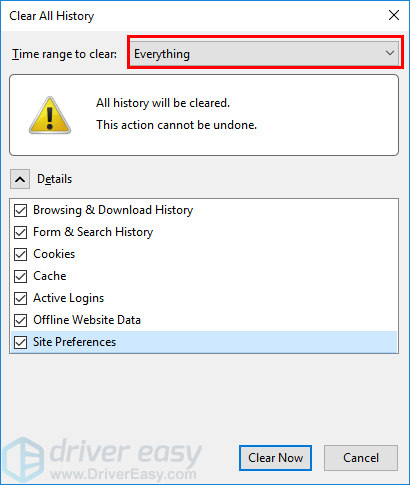
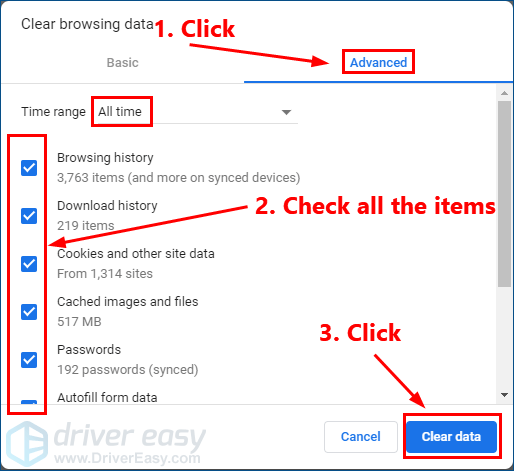
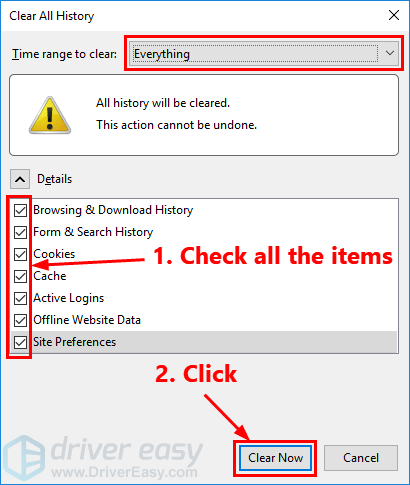
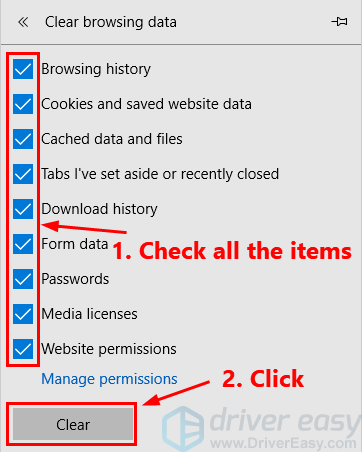
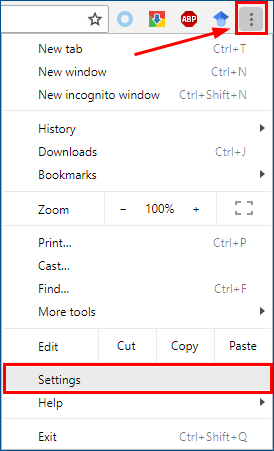
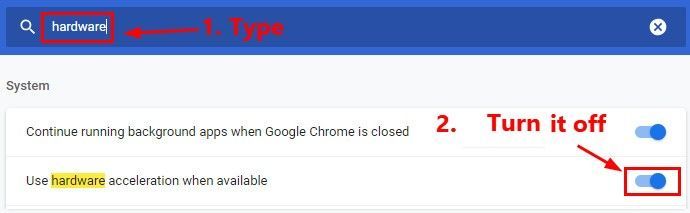
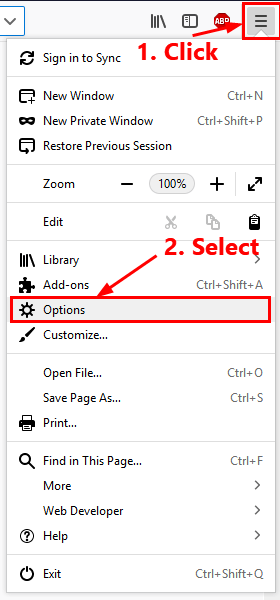
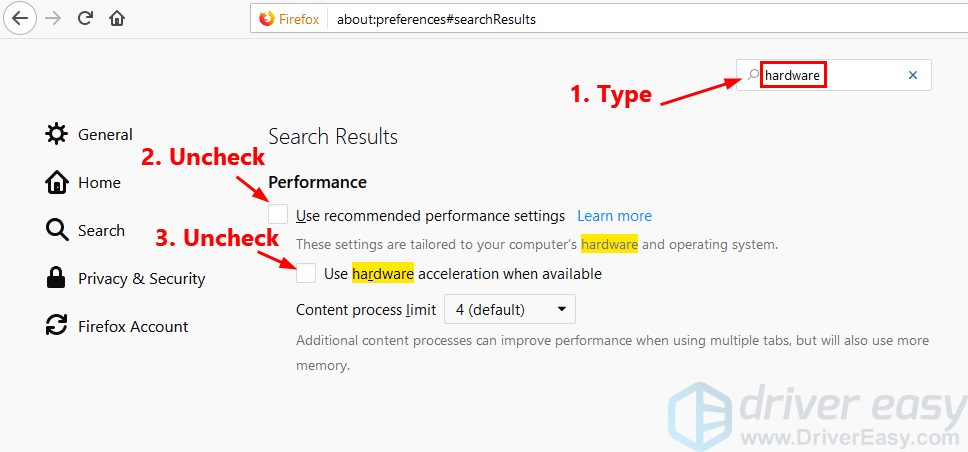
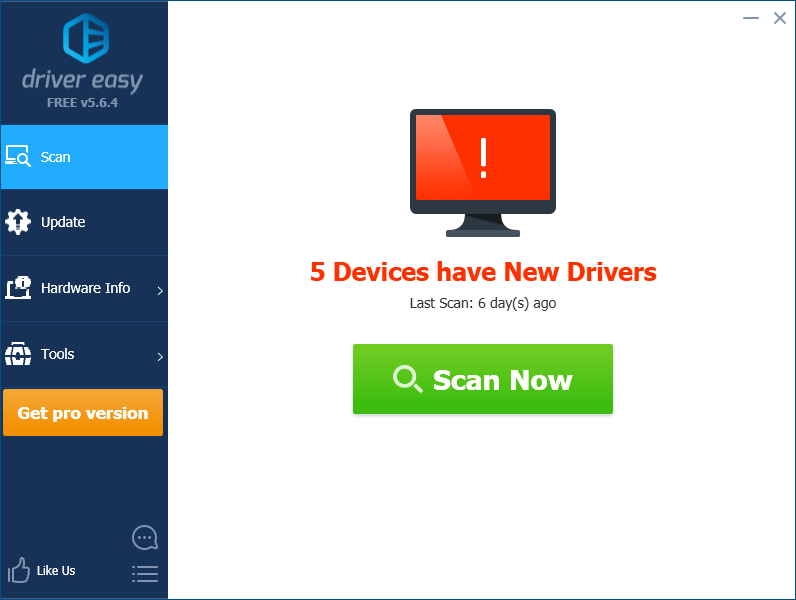
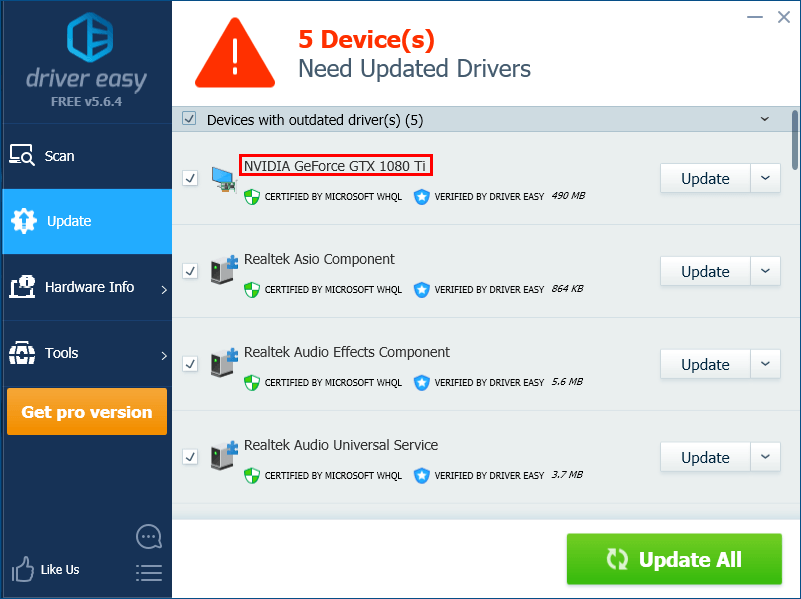

![STAR WARS: Laivueet kaatuvat [ratkaistu]](https://letmeknow.ch/img/program-issues/62/star-wars-squadrons-crashing.jpg)




